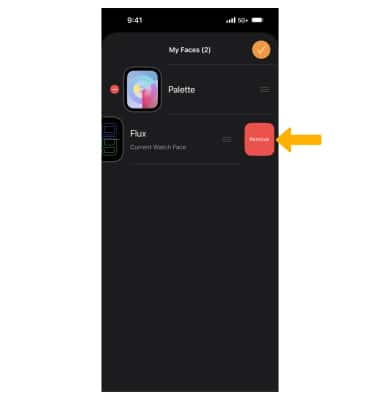En este tutorial, aprenderás a hacer lo siguiente:
• Cambia la esfera desde el reloj
• Cambia la esfera desde un dispositivo conectado
• Añade y edita esferas de reloj en Photos
• Edita el orden de las esferas del reloj
• Elimina una esfera del reloj
Tu Apple Watch viene con una variedad de esferas, la mayoría para personalizar. También puedes acceder a las esferas de reloj personalizadas de Palette. Ahora, el tiempo es una gran paleta de hermosos colores que van cambiando con el día, con tres capas diferentes superpuestas. Las esferas de reloj no están disponibles en su totalidad en todas las regiones ni para todos los modelos. Para ver la última combinación de esferas, asegúrate de tener el software actualizado.
Cambia la esfera desde el reloj
1. Desde la pantalla del reloj, mantén seleccionada la pantalla.
2. Deslízate hacia la izquierda o derecha hasta la esfera del reloj que desees, luego selecciona Edit.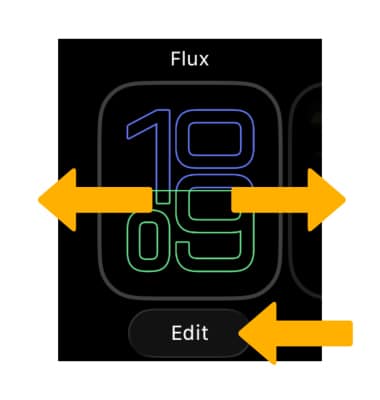
3. Gira el botón Digital Crown/Home para seleccionar la opción deseada.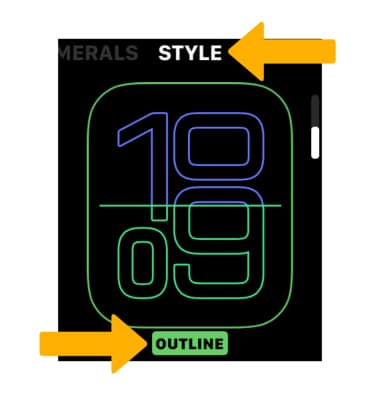
4. Oprime el botón Digital Crown/Home para seleccionar.
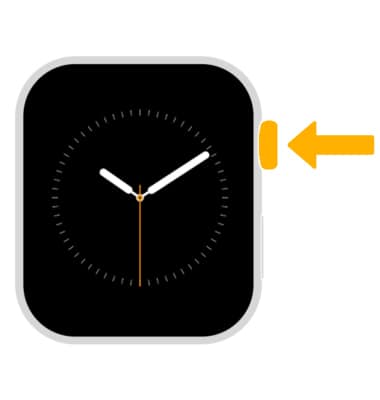
Cambia la esfera desde un dispositivo conectado
1. Desde tu iPhone conectado, selecciona la ![]() aplicación Watch.
aplicación Watch.
2. En My Faces, selecciona la esfera del reloj que quieras, luego edítala como desees. 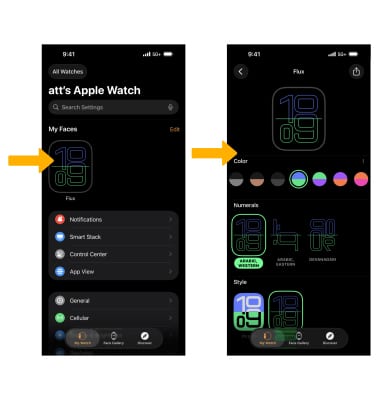
Añade y edita esferas de reloj en Photo
1. Desde la aplicación Watch de tu iPhone conectado, selecciona la pestaña Face Gallery luego navega y selecciona Photos. Selecciona la opción de visualización de la foto que desees.
Importante: para conocer más detalles, ve a Customize the watch face.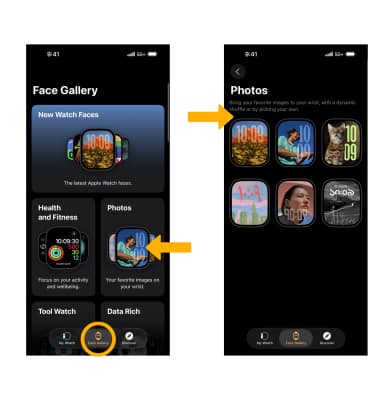
2. Selecciona Choose Photos, luego navega y selecciona la(s)foto(s) que desees. Selecciona el ícono Checkmark. 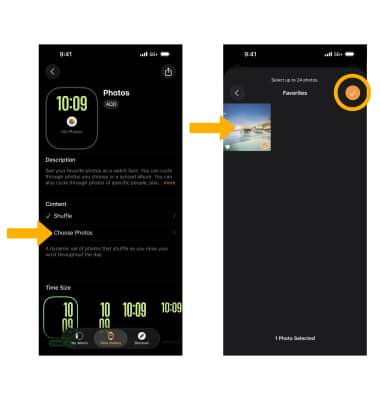
3. Ve hasta la configuración de esfera del reloj de la foto que desees y personalízala según tus preferencias. Cuando finalices, selecciona ADD.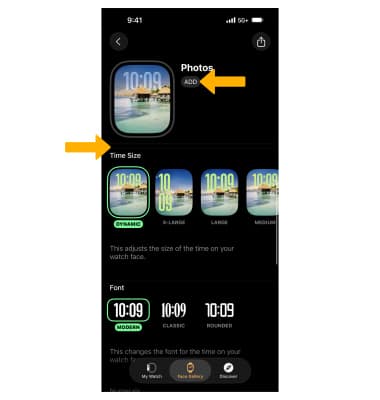
Edita el orden de las esferas del reloj
En la pantalla My Watch de tu iPhone vinculado, selecciona Edit. Selecciona y arrastra el ícono Order hasta la ubicación deseada y luego selecciona el ícono Checkmark cuando termines. 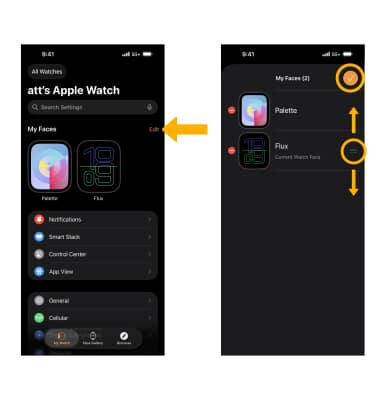
Elimina una esfera del reloj
Desde la pantalla de edición de esferas del reloj en tu iPhone vinculado, selecciona el ![]() ícono Remove, luego selecciona Remove.
ícono Remove, luego selecciona Remove.